A Windows 10 aktiválásakor felmerülő problémák meglehetősen fárasztóak. Ha a Windows aktiválásakor a 0x8007007B hibakódot látja, akkor a megfelelő helyre érkezett a hiba kijavításához.

- Mi a 0X8007007B hibakód?
- A 0x8007007007 hibakód okai
- Hogyan javítható a 0X8007007b hibakód
- A Windows aktiválása telefonon
- A Windows aktiválása parancssoron keresztül
- Módszerek 1: Slui 3 parancs használata
- 2. módszer: A termékkulcs módosítása többszörös aktiválási kulcsra (MAK)
- Futtassa a Rendszerfájl-ellenőrzőt
- Előzetes megoldás a Microsofttól
Mi a 0X8007007B hibakód?
Ezzel a hibával akkor találkozhat, amikor a Windows 10-et kötetlicencelt adathordozóval próbálja telepíteni. A hiba azután jelenik meg, hogy beírta a licenckulcsot, és megpróbálta aktiválni a Windows 10-et. A hiba a Windows régebbi verzióinál is megjelenik, egészen a Windows Vistáig visszamenőleg.
Itt van néhány példa a 0x8007007 hiba megjelenésére:
- A Windows jelenleg nem tudja aktiválni. (0x8007007B)
- Aktiválási hiba: Kód 0x8007007007B.
- Windows 10 aktiválási hiba 0x8007007B.
- Hiba kód 0x8007007B. A fájlnév, a könyvtárnév vagy a kötetcímke szintaxisa helytelen.
- A Windows aktiválási kísérlete során probléma merült fel. Hibakód 0x8007007007B.
- Lépjen kapcsolatba a rendszergazdával a termékkulcs beszerzése érdekében. Hibakód: 0x8007007B.
A 0x8007007007 hibakód okai
A hiba leggyakoribb oka a jelek szerint a kulcskezelő szolgáltatással (KMS) való kapcsolat meghiúsulása. Ez egy ismert hiba a Windows 10 aktiválási varázslójánál, különösen a 10240-es buildnél.
Egyes felhasználók arról számolnak be, hogy sérült rendszerfájlok is vezethetnek a hibához. A sérült rendszerfájlok már nem működnek rendeltetésszerűen, vagyis megakadályozhatják, hogy az aktiválási varázsló csatlakozzon a KMS-kiszolgálókhoz.
A harmadik lehetséges ok egy illegálisan aktivált Windows. Különösen, ha használt számítógépet vásárolt, fennáll a lehetősége, hogy a Windows 10-et illegálisan telepítették és aktiválták rajta.
Hogyan javítható a 0X8007007b hibakód
Szerencsére számos megoldás létezik, amelyekkel a 0x8007007b hibakódot egy legális Windows 10 rendszeren is ki lehet javítani. Kövesse útmutatónkat, hogy perceken belül megtanulja és elhárítsa a hibát.
Figyeljen arra, hogy ezek a módszerek csak akkor működnek, ha rendelkezik a Windows 10 törvényes példányával vagy vásárolt egy törvényes termékkulcsot.
A Windows aktiválása telefonon
Az egyik első dolog, amit tehet, hogy alternatív módokat keres a Windows 10 aktiválására. Egy gyors és egyszerű megoldás, ha felhívja a Microsoftot, és telefonon keresztül aktiválja a rendszert.
- A keresősávba írja be a slui.exe 4 szót, és kattintson a legjobb találatra.
- Alternatív megoldásként megnyomhatja a billentyűzet Windows és R billentyűit a Futtatás megnyitásához. Írja be a slui.exe 4 parancsot, és nyomja meg az OK gombot.

- Ha elérhető, megnyílik a Telefon aktiválása ablak.
- Válassza ki az országot és a régiót, majd kattintson a Tovább gombra.
- Megjelenik egy telefonszám, amelyet felhívva elérheti a Microsoft Termékaktiválási Központot. Először egy automatizált menüben kell végigmennie, és három kérdésre kell válaszolnia:
- Milyen terméket szeretne aktiválni?
- Aktiválta már korábban a terméket?
- Van termékkulcsa?
- Az automatikus üzenet végeztével megkérdezzük, hogy szüksége van-e segítségre. Mondjon igent, hogy összekapcsolják egy emberi kezelővel, aki segít a Windows 10 aktiválásában.
A Windows aktiválása parancssoron keresztül
A Windows 10 aktiválásának másik alternatív módja a parancssor használata.
Az alábbi részek egyikét követve megtudhatja, hogyan használhatja ezt az eszközt a 0x8007007b hibakód javításához:
Módszerek 1: Slui 3 parancs használata
- Tartsa lenyomva a Windows billentyűt, majd nyomja le az R billentyűt. Ez megnyitja a Futtatás nevű alkalmazást.
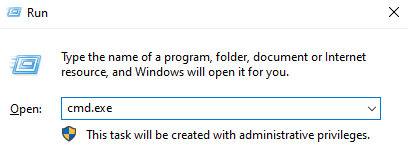
- Írja be a cmd.exe parancsot, majd kattintson az OK gombra a parancssor elindításához.
- Egyszerűen írja be a slui 3 parancsot, és nyomja meg az Enter billentyűt.
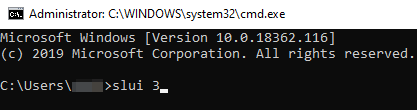
- Adja meg a Windows termékkulcsát az új párbeszédpanelen.
- Ha kész, kattintson az Aktiválás gombra, és indítsa újra a számítógépet.
2. módszer: A termékkulcs módosítása többszörös aktiválási kulcsra (MAK)
Ezhez a módszerhez rendszergazdai jogosultságokkal rendelkező helyi felhasználóra van szükség.
- Keressen rá a Command Prompt (parancssor) kifejezésre, majd kattintson a jobb gombbal a legjobb találatra, és válassza a Futtatás rendszergazdaként parancsot. Ha a rendszer kéri, adja meg a helyi felhasználó jelszavát.

- Írja be a következő sort, és nyomja le az Entert: slmgr.vbs -ipk . Ügyeljen arra, hogy törölje a zárójeleket, és illessze be a jogos kódot.*
- Írja be a slmgr.vbs -ato parancsot, és nyomja meg az Entert.
- Indítsa újra a számítógépet, és élvezze az aktivált Windows 10-et.
Megjegyzés: A törvényes termékkód egy 25 számjegyű alfanumerikus kód. Amikor beírja, ügyeljen arra, hogy öt karakterenként egy szabványos kötőjelet tegyen.
Példa a Windows 10 termékkód helyes formázására: xxxxx – xxxxx – xxxxx – xxxxx – xxxxx.
Futtassa a Rendszerfájl-ellenőrzőt
Amint fentebb említettük, lehetséges, hogy a rendszerében sérült rendszerfájlok akadályozzák a Windows aktiválását. A System File Checker (SFC) futtatásával megjavíthatja ezeket a fájlokat, és újra megpróbálhatja az aktiválást.
Ezhez a módszerhez rendszergazdai jogosultságokkal rendelkező helyi felhasználóra van szüksége.
- Keressen rá a Command Promptre, majd kattintson a jobb gombbal a legjobb találatra, és válassza a Futtatás rendszergazdaként lehetőséget. Ha a rendszer kéri, adja meg a helyi felhasználó jelszavát.

- Írja be az sfc /scannow parancsot, majd nyomja meg az Enter billentyűt a számítógép átvizsgálásának megkezdéséhez.
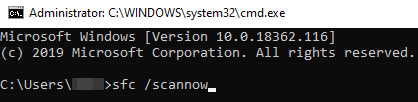
- Várja meg, amíg a vizsgálat 100%-os befejezést ér el. Az észlelt rendszerhibák automatikusan javításra kerülnek. Ez lehetővé teszi a 0x8007007b hibakóddal kapcsolatos fájlok javítását és megfelelő működését.
- Indítsa újra a számítógépet, és próbálja meg újra aktiválni a Windows 10-et:
- Nyomja meg a billentyűzet Windows és I billentyűit a Beállítások elindításához.
- Kattintson a Frissítés & Biztonságra.
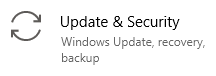
- Válassza az Aktiválás lehetőséget, és kövesse a képernyőn megjelenő utasításokat.

Előzetes megoldás a Microsofttól
Technikai szakértőnek tartja magát? Ha a fenti megoldások egyike sem vált be Önnek, a Microsoft gondoskodik Önről.
A 0x8007007b hibakód hibaelhárításához a Microsoft hivatalos támogatási oldalára navigálhat.
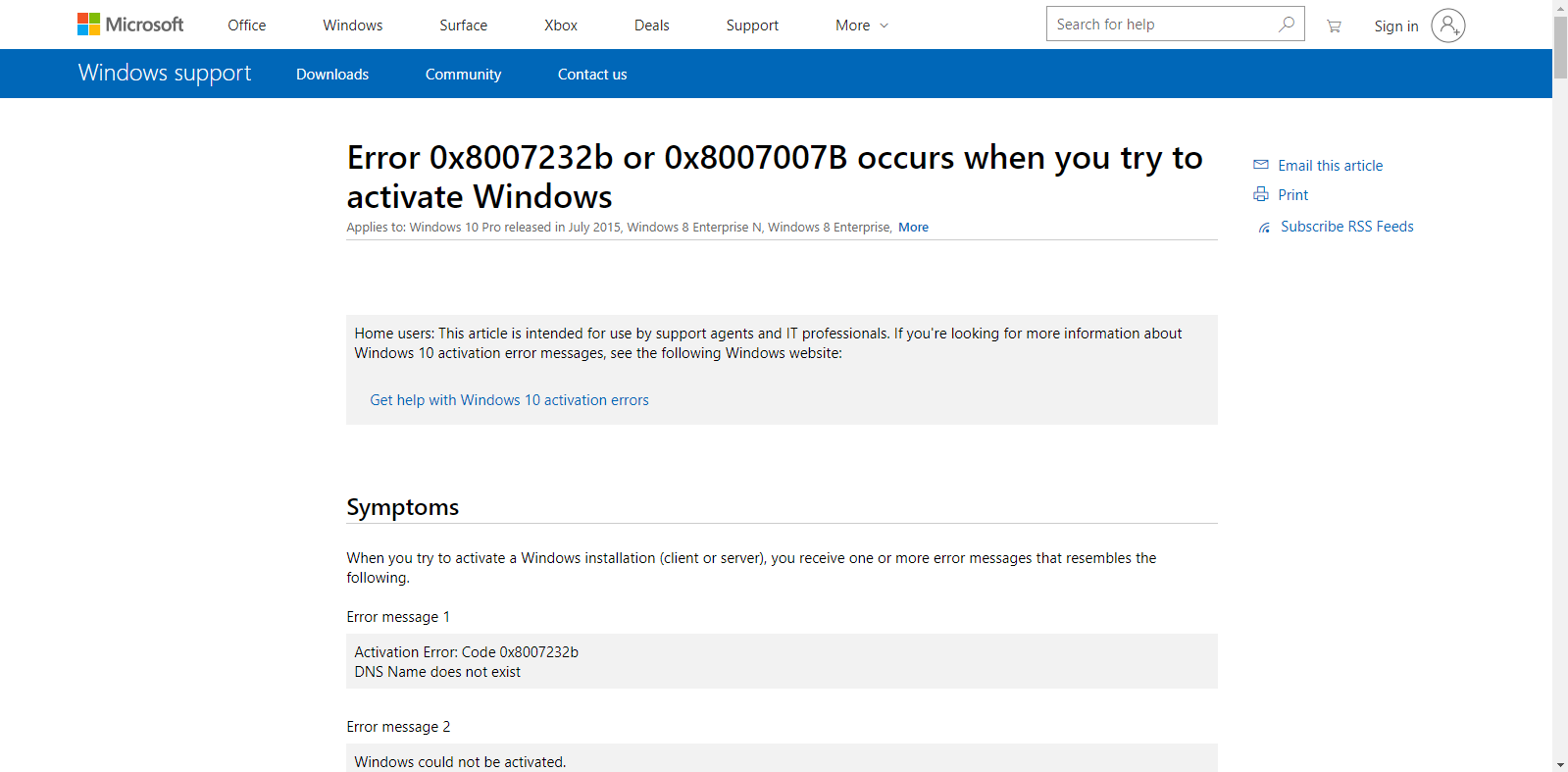
Reméljük, hogy cikkünk elolvasásával sikerült elhárítania a 0x8007007b hibakódot a Windows 10 rendszerben. Ha többet szeretne olvasni a Windowsról, vagy megtanulni, hogyan javíthat különböző problémákat a számítógépén, kattintson ide, és böngésszen a külön erre a célra fenntartott részlegünkben.
Ha olyan szoftvercéget keres, amelynek tisztességes és becsületes üzleti gyakorlatában megbízhat, ne keressen tovább, mint a SoftwareKeep. Mi egy Microsoft Certified Partner és egy BBB akkreditált vállalkozás vagyunk, amely törődik azzal, hogy ügyfeleinknek megbízható, kielégítő élményt nyújtson a szükséges szoftvertermékekről. Minden értékesítés előtt, alatt és után Önnel leszünk.
Ez a mi 360 fokos SoftwareKeep garanciánk. Szóval, mire vár még? Hívjon minket még ma a +1 877 315 1713-as telefonszámon vagy küldjön e-mailt a [email protected] címre. Valamint elérhet minket Live Chat-en keresztül.